edge浏览器是我们非常熟悉的一款浏览器,我们平时需要进行登录网站,以及进入到一些报名考试的网页中,那么该软件提供了十分强大的兼容性和安全性,让我们能够更好使用edge浏览器,并且很多时候,我们需要在该浏览器中下载图片、视频以及一些软件等之类的内容,那么就需要有一个下载的图标显示在工具栏中,这样可以让我们直观的查看到下载任务之后的完成情况,而edge浏览器中的工具栏中并没有显示下载按钮,那么怎么将其显示出来呢,下方是关于这个问题的具体操作方法,如果你需要的情况下可以看看方法教程,希望对大家有所帮助。
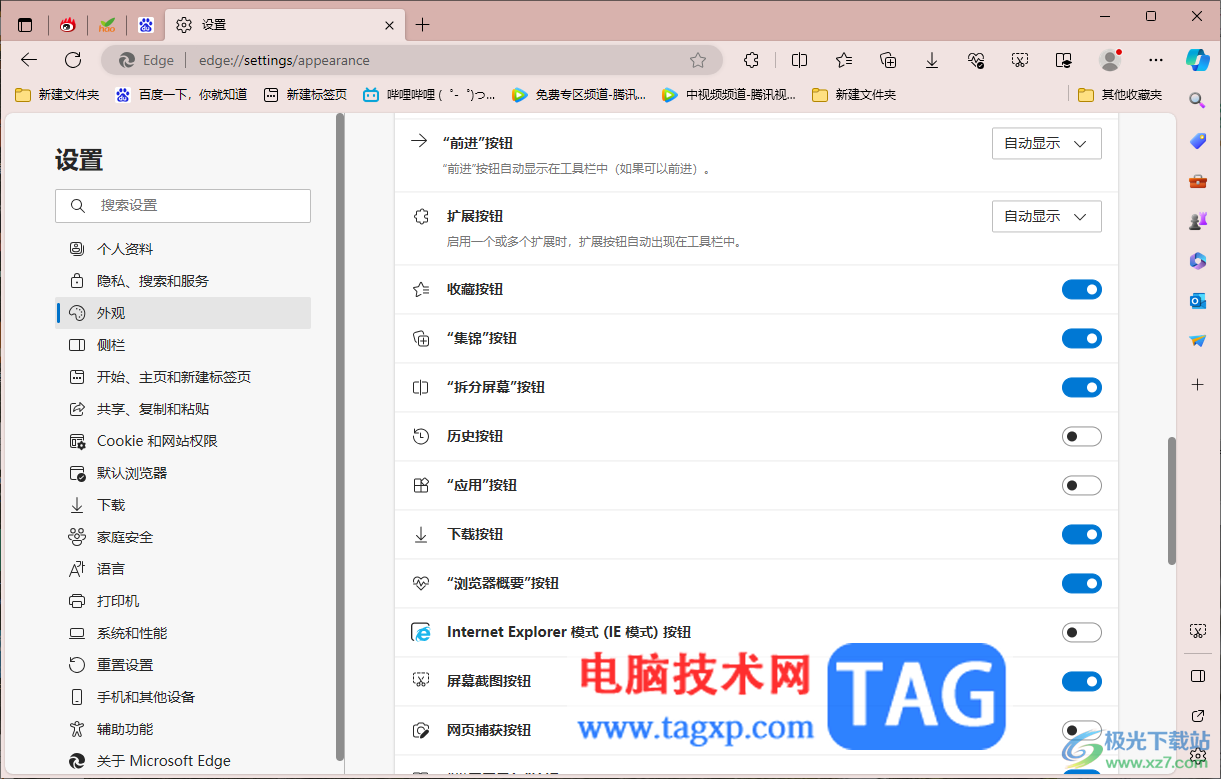
1.首先,我们需要将打开的页面顶部的三个点进行鼠标左键点击打开。
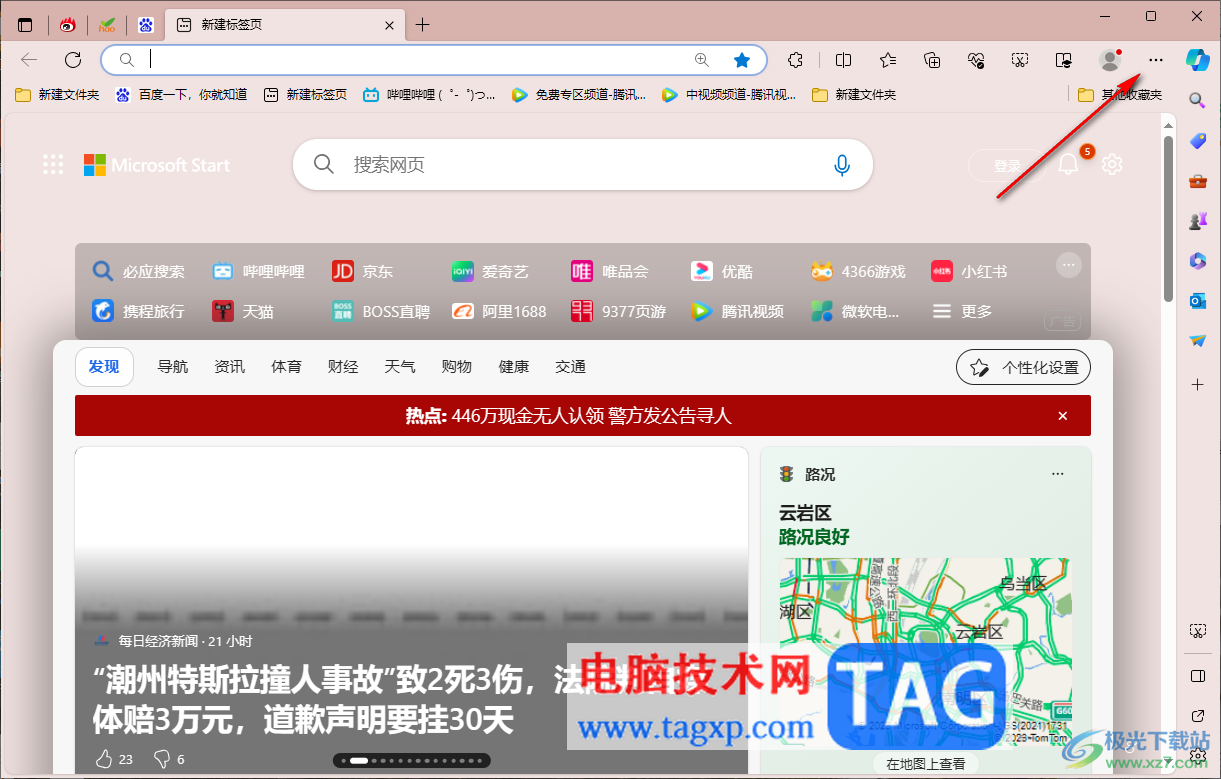
2.这时即可在下方显示出一个菜单选项,那么直接在该菜单选项中将【设置】这个选项进行点击一下。
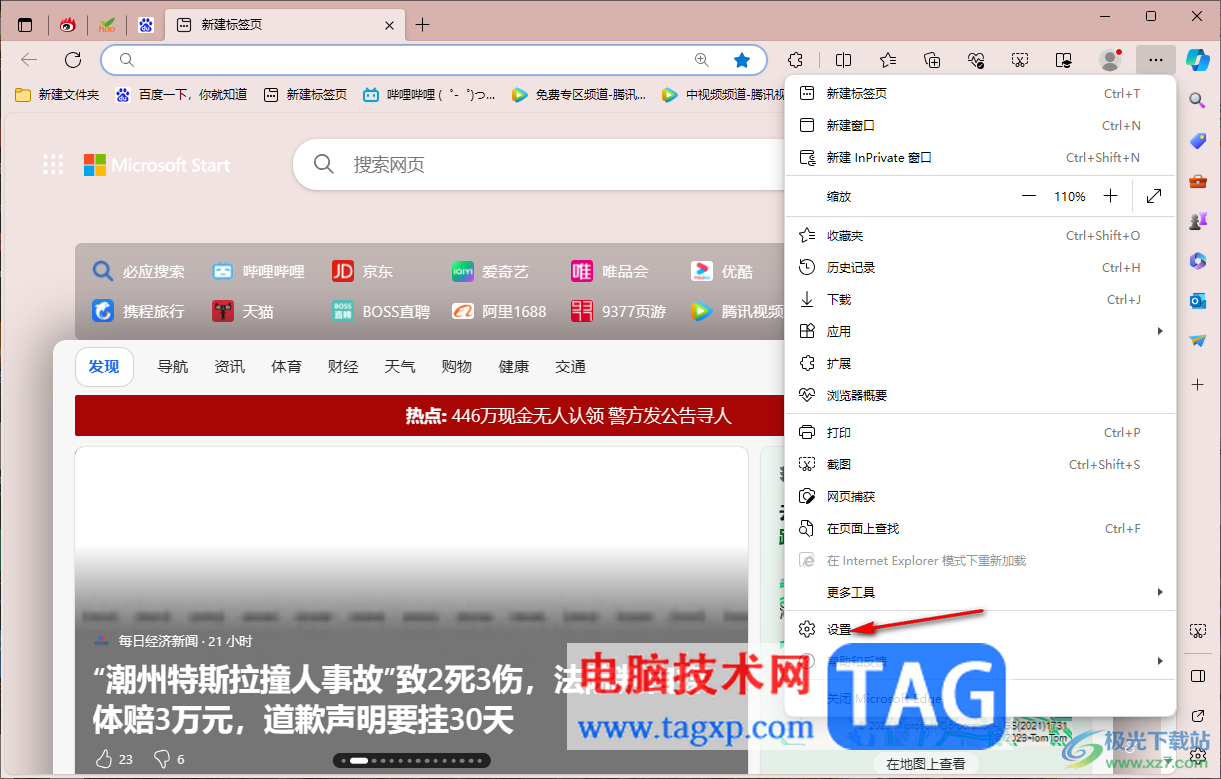
3.点击打开之后,在页面的左侧的位置找到【外观】这个选项,将外观选项卡点击展开。
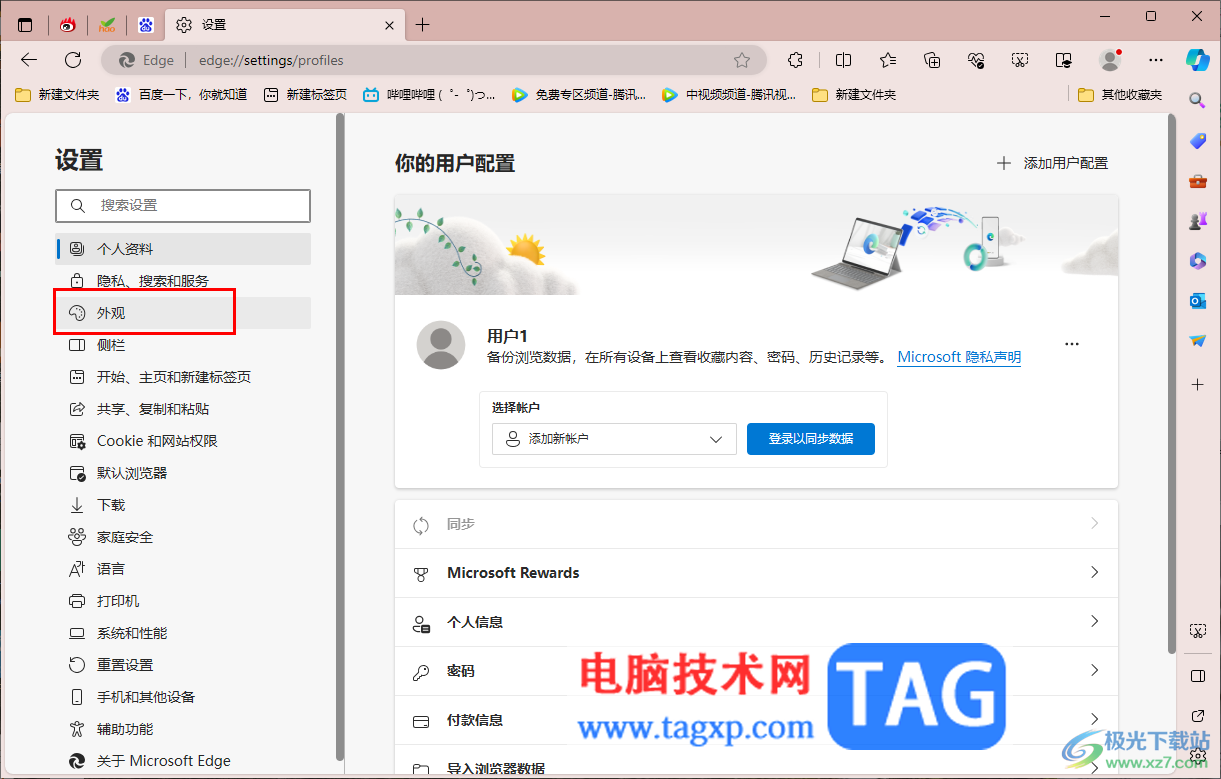
4.随后在右侧的页面进行鼠标滚动操作,找到其中的【下载按钮】,你可以看到该下载按钮后面的开关按钮是没有勾选上的。

5.你可以将其点击一下,然后可以看到页面顶部即可出现一个下载图标,那么当你通过该浏览器下载任务的时候,就会体现在下载图标的位置。
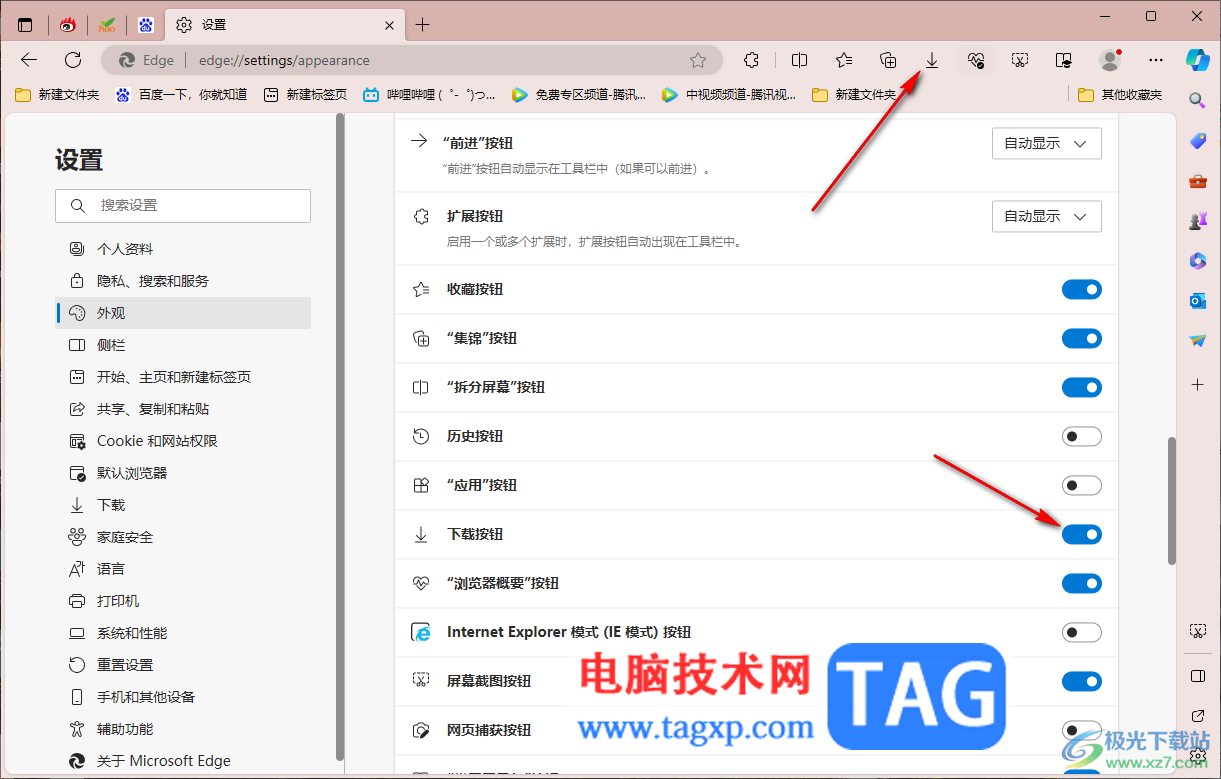
以上就是关于如何使用edge浏览器显示下载图标的具体操作方法,如果你通常使用edge浏览器下载一些重要的内容,但是发现该软件中的下载按钮没有打开,那么就可以通过以上的方法教程将下载按钮点击打开即可,感兴趣的话可以操作试试。
 PPT幻灯片基础入门09-自动切换和循环音乐
PPT幻灯片基础入门09-自动切换和循环音乐
有时候我们想让幻灯片一张一张自动播放,同时播放一首背景音......
阅读 Photoshop设置浮雕效果的方法教程
Photoshop设置浮雕效果的方法教程
AdobePhotoshop简称为PS,这是一款非常好用的图片后期处理软件,很......
阅读 Excel表格为折线图添加圆点的操作方法
Excel表格为折线图添加圆点的操作方法
在Excel表格看软件中处理和分析数据时,我们可以借助一定的图......
阅读 抖音怎么变黑色模式
抖音怎么变黑色模式
1、打开抖音,点击我。2、展开右上角的三横图标,进入设置页......
阅读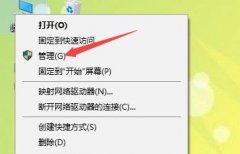 微软输入法打不出汉字解决方法
微软输入法打不出汉字解决方法
微软自带的输入法还是比较好用的,但是有些用户发现自己输入......
阅读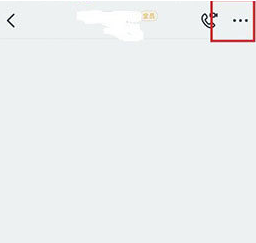 钉钉要怎么查直播数据?查
钉钉要怎么查直播数据?查 钉钉如何取消群组管理员
钉钉如何取消群组管理员 2021年磁带存储产品出货量
2021年磁带存储产品出货量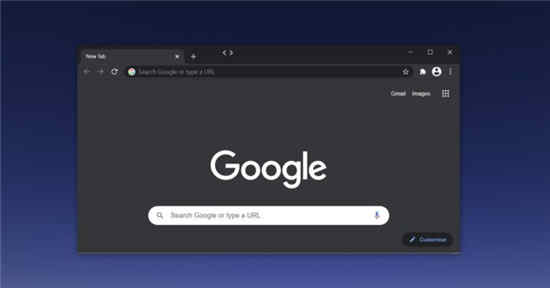 谷歌浏览器更新最终减少
谷歌浏览器更新最终减少 斯坦福大学电子皮肤 希望
斯坦福大学电子皮肤 希望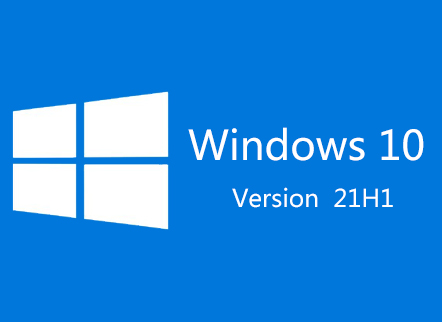 Windows10 Insider内部版本21
Windows10 Insider内部版本21 Win10 21H1、20H2和2004安全更
Win10 21H1、20H2和2004安全更 上网过后一定要清除上网
上网过后一定要清除上网 云顶之弈11.7九三国阵容搭
云顶之弈11.7九三国阵容搭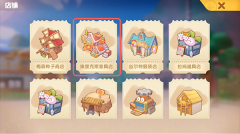 摩尔庄园手游篮球架怎么
摩尔庄园手游篮球架怎么 王者荣耀夏洛特永昼皮肤
王者荣耀夏洛特永昼皮肤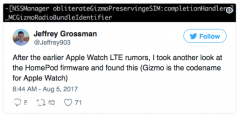 开发者在HomePod固件挖到料
开发者在HomePod固件挖到料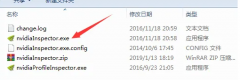 铭瑄NVIDIA显卡怎么超频
铭瑄NVIDIA显卡怎么超频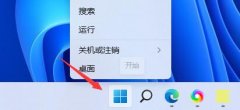 鼠标驱动打开教程
鼠标驱动打开教程 佳能6018硒鼓型号详情
佳能6018硒鼓型号详情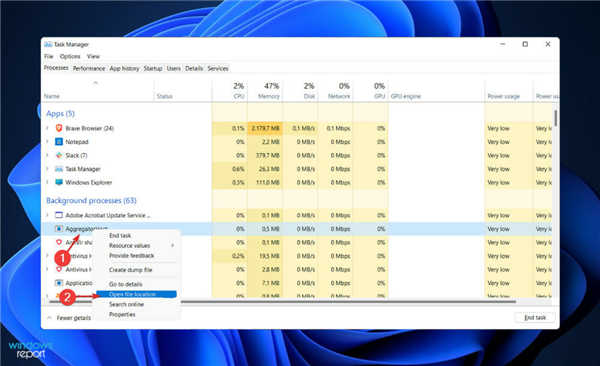 如何检查聚合器host.exe在
如何检查聚合器host.exe在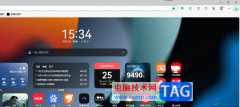 edge浏览器关掉工具栏中
edge浏览器关掉工具栏中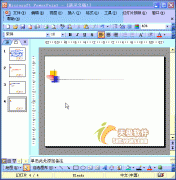 PPT动画教程:插入声音
PPT动画教程:插入声音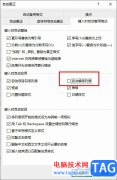 Word取消回车换行后自动生
Word取消回车换行后自动生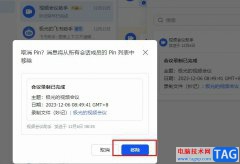 飞书移除pin消息的方法
飞书移除pin消息的方法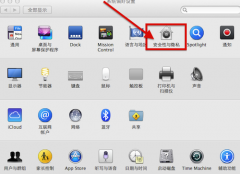 Mac的锁屏和登录窗口文字
Mac的锁屏和登录窗口文字 360安全路由p1怎么设置 3
360安全路由p1怎么设置 3 腾达路由器忘记WiFi密码怎
腾达路由器忘记WiFi密码怎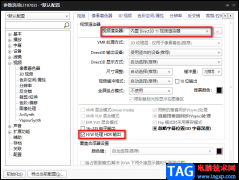
很多小伙伴在使用PotPlayer播放器播放自己电脑中的视频时,为了让自己能够得到更好的视听体验,都会选择开启硬解。其实在PotPlayer中,如果我们电脑中的显卡和显示器支持HDR功能的话,我们还...
次阅读
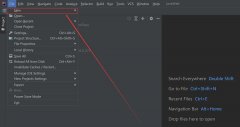
一些网友表示还不太清楚IDEA怎么创建一个静态web项目,而本节就介绍了IDEA新建web项目的方法操作,还不了解的朋友就跟着小编学习一下吧,希望对你们有所帮助。...
次阅读
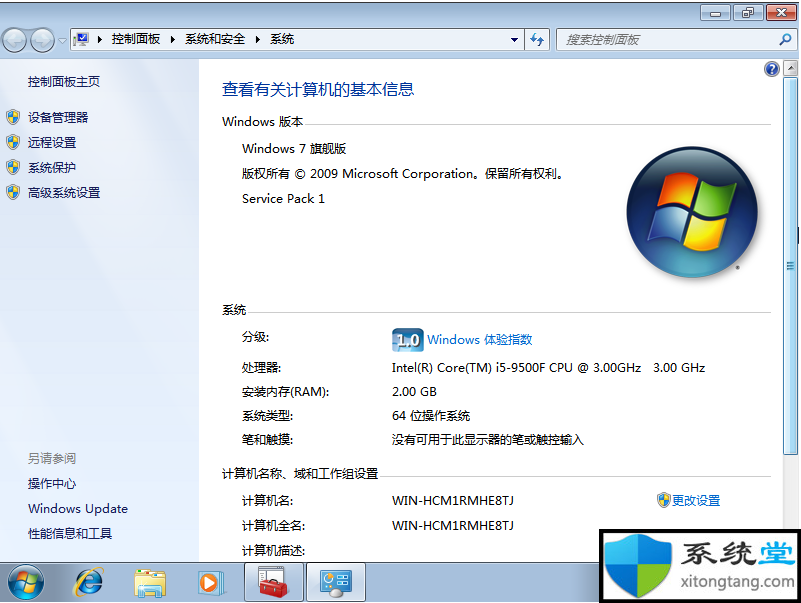
win7系统极限优化_极致性能最佳调整方法 用户根据自己的需求可以去掉系统中没有必要的一些功能,系统老旧,微软已经不再维护了,还因为它从之前运行到现在电脑堆积了非常...
次阅读
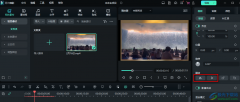
万兴喵影中的功能十分的丰富,是很多小伙伴在选择视频剪辑软件时的首选。在使用万兴喵影的过程中,我们可以对视频进行字幕、背景音乐以及转场等内容的添加,当我们的视频素材出现画面...
次阅读
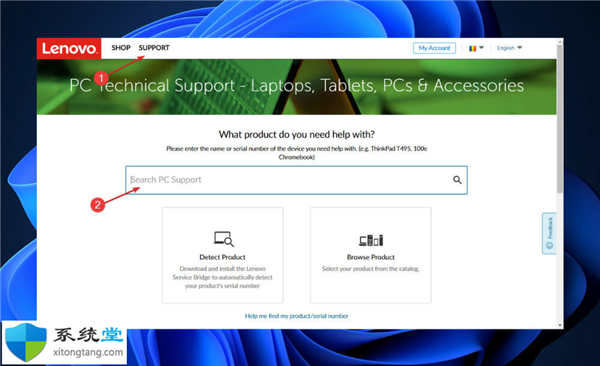
如何在Windows11中下载和更新USB大容量存储设备驱动程序 海量存储设备是我们用来存储和传输信息的任何外部设备,例如 USB 闪存驱动器、硬盘驱动器和其他类似设备。需...
次阅读
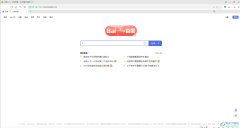
相信小伙伴们都知道,在放映一下指定网页时,需要使用兼容模式才能成功进行访问,如果我们需要在360极速浏览器这款非常受欢迎的浏览器中设置兼容模式,小伙伴们指定具体该如何进行操作...
次阅读

当我们在电脑中安装好了visualstudiocode开发工具之后,打开编辑器页面一般都是黑色页面显示的,让人看着十分的高级,但是有的小伙伴觉得黑色的主题颜色让人看起来十分的压抑,想要重新更...
次阅读

我们在使用win7操作系统的时候,如果在一些情况下需要将我们电脑中的某些文件进行文件加密的话,相信还有很多小伙伴不知道应该怎么做,那么对于这个问题小编觉得我们可以在系统的常规...
次阅读
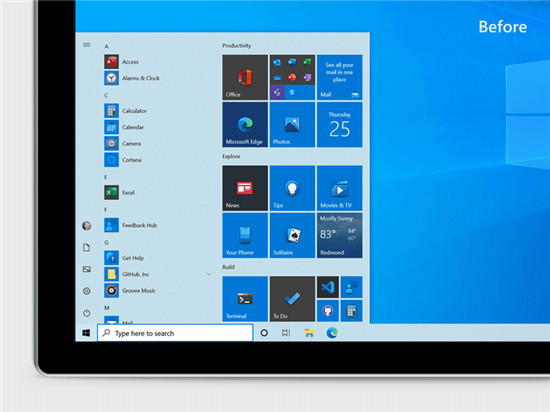
Win10 20H2更新(又名Windows 10版本2009)是针对Windows 10的主要功能更新,目标是在2020年第四季度初。在此页面上,我们整理了Win10 20H2(版本2009)更新带来的所有更改和新...
次阅读
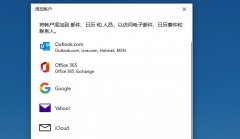
outlook是我们win10系统中自带的邮件功能,而邮件也是我们win10系统中自带的功能,那么这两个工具都有邮箱的功能,其区别在什么地方呢,快来看看详细教程吧!~...
次阅读

360桌面助手中提供的功能可以帮助你更好的进行桌面的整理,而在360桌面助手中其实还提供了一个可以设置屏保的功能,我们可以将自己本地中收藏的精美图片上传到设置屏保的窗口中进行设置...
次阅读
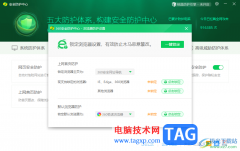
360安全卫士中提供了多种防护体系,不管是对于网络防护、浏览器防护或者是系统防护或者是驱动程序防护等,都是可以有提供的,你可以通过提供的这些功能对自己的电脑进行更好的设置操作...
次阅读
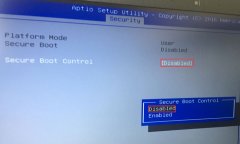
华硕G58VW是一款Intel第6代酷睿处理器的15.6英寸笔记本。预装的是win10系统,不过还有不少的用户喜欢win7系统,由于该笔记本采用的是Intel 6代CPU,在安装Win7过程中USB设备不能使用,需要采用win...
次阅读
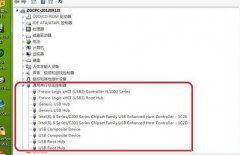
win7usb接口没反应是一款拥有很多原因的问题,一般硬件连接线没问题的话,那就可以看看这个文章解决问题,下面来看看详细的解决方法吧。...
次阅读
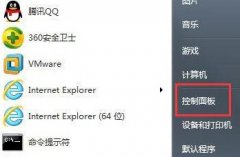
自动睡眠功能是微软为了帮用户节能省电而设计的服务功能,当我们长时间不操作电脑就会进入自动睡眠,但是有很多情况下是不适合进入自动睡眠的,那么win7系统怎么关闭自动睡眠呢?...
次阅读